
iPhone をマナーモードに設定するのは、オレンジ色のマークが表示されるまで着信/サイレントスイッチをスライドするだけです。マナーモードでも着信やリマインダーの通知を確実に受け取るには、iPhone の振動を有効にして重要な情報を見逃さないようにします。
この記事では、着信や通知時にiPhoneをマナーモードで振動させる方法を解説します。
サイレント モードで着信およびアラートの通知をバイブレーションで受け取るには、タッチ感度オプションをオンにする必要があります。 iPhoneの設定で。
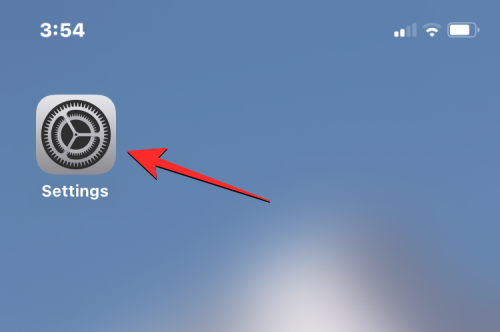
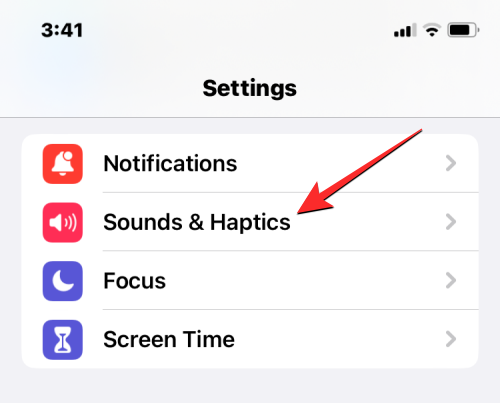
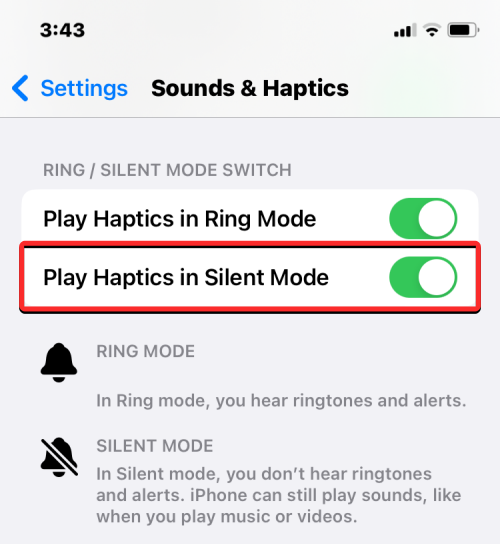
iPhone で電話やアラートを受信すると、サイレント モードに設定されている場合でも、iPhone が振動します。
デフォルトでは、ネイティブの Apple キーボードを使用して入力すると、iPhone でカチッという音が鳴ります。ただし、この音はデバイスが着信モードの場合にのみ聞こえます。マナーモードに設定すると、iOSの設定でサイレントモードを有効にしてもクリック音は鳴りません。サイレント モードで入力するときにフィードバックを得るには、キーボードの振動を有効にして、キーがいつ登録され、いつ登録されていないのかを知ることができます。
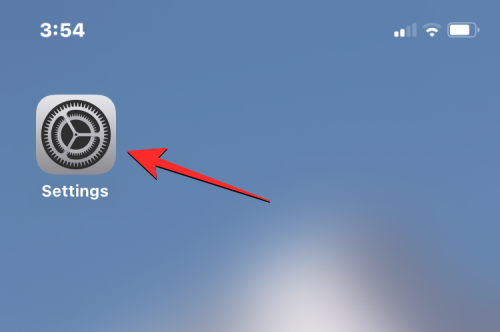
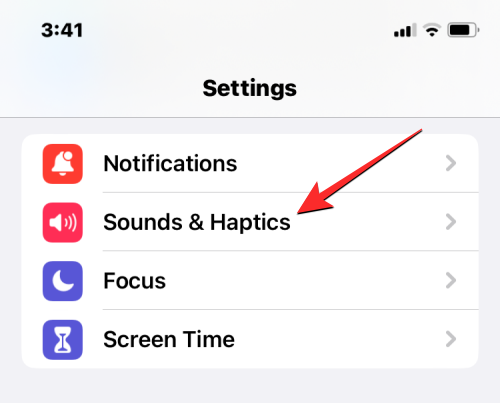
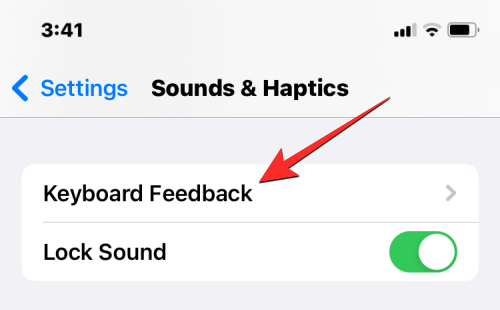
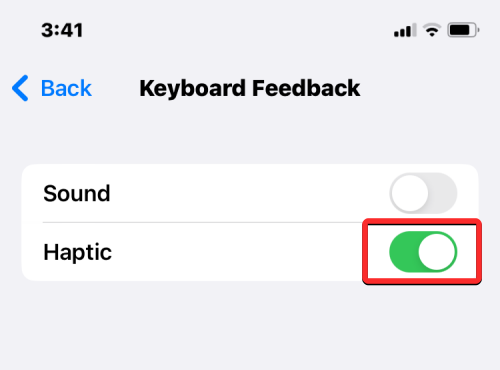
これで、サイレント モードおよび着信モードでネイティブ キーボードのキーを押すたびに、iPhone が振動します。
以上がiPhoneをサイレントモードで振動させる2つの方法の詳細内容です。詳細については、PHP 中国語 Web サイトの他の関連記事を参照してください。